Acer VT270 Monitor Guide de démarrage rapide
Vous trouverez ci-dessous de brèves informations pour VT SERIES VT270. Ce guide vous aidera à installer et à configurer votre moniteur LCD. Il comprend des instructions de sécurité importantes, des instructions pour fixer le moniteur à sa base, des instructions pour connecter le moniteur à votre ordinateur et également des informations sur les commandes externes et les fonctions tactiles.
PDF
Télécharger
Document
Guide de démarrage rapide du moniteur LCD Acer Français Importantes instructions de sécurité Veuillez lire attentivement les instructions suivantes. 1. 2. 3. 4. 5. 6. Pour nettoyer l’écran du moniteur LCD : • Éteignez le moniteur LCD et débranchez le cordon d’alimentation. • Vaporisez une solution de nettoyage sans solvant sur un chiffon et essuyez doucement l’écran. Ne placez pas le moniteur LCD près d’une fenêtre. L’exposition du moniteur à la pluie, l’humidité ou la lumière de soleil peut l’endommager sérieusement. N’appliquez pas de pression sur l’écran LCD. Une pression excessive peut endommager de façon permanente l’écran. N’enlevez pas le couvercle et n’essayez pas de réparer l’unité vous-même. Seul un technicien agrée est habilité à effectuer des réparations. Stockez l’écran LCD dans une pièce dont la température est comprise entre -20°C et 60°C (-4°F et 140°F). Stocker le moniteur LCD dans un environnement dont les températures sont hors plage, peut l’endommager de façon permanente. Débranchez immédiatement votre moniteur et appelez un technicien agrée dans les situations suivantes : • Le câble signal reliant le moniteur au PC est éraillé ou endommagé. • Du liquide a coulé sur le moniteur LCD ou le moniteur a été exposé à la pluie. • Le moniteur LCD ou le bâti est endommagé. Fixation du moniteur à la base 1. 2. 3. 4. Retirez le moniteur de l'emballage. Fixez le pied sur le socle. (Pour certains modèles) Faites-pivoter le pied dans le sens horaire pour le fixer. Vérifiez que le socle est bien fixé au pied. (Pour certains modèles) Assurez la fixation du socle sur le pied en faisant tourner la vis à l'aide de la languette intégrée ou d'une pièce. (Pour certains modèles) Connexion du moniteur à l’ordinateur 1. 2. 3. 4. 5. Éteignez votre ordinateur et débranchez le cordon d’alimentation. Branchez le câble signal sur la prise d’entrée HDMI (en option) et/ ou VGA (en option)du moniteur, et la fiche de sortie HDMI (en option) et/ou VGA (en option) de la carte graphique sur l’ordinateur. Serrez ensuite les vis à serrage à main du connecteur du câble signal. Câble USB Type B (En option, modèles avec entrée USB Type-B uniquement) Raccordez une extrémité du câble USB type B (en option) à votre ordinateur et l’autre extrémité à vos appareils électriques. Raccordez le câble USB Type B (3.0) au port pour un chargement rapide (5V/1.5A). Raccordez le câble USB Type B (3.0) au port. Insérez le câble d’alimentation du moniteur dans le port alimentation, à l’arrière du moniteur. Branchez les cordons d’alimentation de votre ordinateur et de votre moniteur dans la prise de courant la plus proche. USB 3.0 (5V/1.5A) Remarque : La sortie audio est seulement pour le modèle à sortie audio. Veuillez vous reporter au manuel de l’utilisateur pour plus de détails. AdaptiveSync (HDMI): Permet à une source graphique prise en charge par AdaptiveSync d'ajuster dynamiquement le taux de rafraîchissement de l'affichage en fonction des fréquences d'images standard du contenu pour une actualisation d'affichage efficace énergétiquement, quasiment sans saccade et à latence faible. 5 4 3 2 1 Commande externes Article 1 Bouton marche/ arrêt / voyant 2 Fonction OSD 3 Entrée 4 Luminosité Mode (HDMI) 5 Auto (VGA) Description Permets de mettre le moniteur sous/hors tension. Le voyant bleu indique que l’écran est sous tension. Le voyant bleu qui clignote indique que l’écran est en mode veille/économie d’énergie. a. Appuyez pour visualiser la page principale. Appuyez à nouveau pour accéder à la fonction suivante dans le menu Fonction. b. Lorsque le menu Fonction est actif, appuyez sur cette touche pour sélectionner ou passer à la fonction suivante. a. Appuyez pour visualiser la page principale. Appuyez à nouveau pour accéder à la fonction Sélection d'entrée. b. Lorsque le menu Fonction est actif, appuyez sur ce bouton pour sélectionner ou passer à la fonction précédente. a. Appuyez pour visualiser la page principale. Appuyez à nouveau pour accéder à la fonction Réglage de la luminosité. b. Lorsque le menu Fonction est actif. Appuyez pour retourner au menu précédent ou quitter le menu en cours. a. Lorsque la page principale est active. Appuyez pour déclencher le contrôle du mode Jeu. b. Lorsque le menu Fonction est actif, appuyez pour quitter le menu en cours. Si le menu OSD est à l’état actif, appuyez sur Auto pour quitter l’OSD. Une fois le menu OSD inactif, appuyez sur Auto : le moniteur va automatiquement optimiser la position de I'affichange, sa mise au point et son horloge. Fonction tactile • • • Le moniteur Acer est destiné à l'affichage de vidéos et de visuels d'informations obtenues à partir d'appareils électroniques. La fonction tactile n'est effective que sous l'OS Win10 et vous n'avez besoin d'installer aucun autre logiciel. Vous pouvez utiliser un seul ou plusieurs doigts pour le tactile. 10-Point Touch • Pour activer la fonction tactile, il vous faut connecter l'écran à votre ordinateur à l'aide du câble USB de type B fourni. Avis concernant les Réglementations et la Sécurité Notices FCC Cet appareil a été testé et reconnu conforme aux limites pour les appareils numériques de Classe B, conformément à l'Article 15 des Règlements FCC. Ces restrictions sont destinées à assurer une protection raisonnable contre les interférences indésirables lorsque l’appareil est utilisé dans un environnement résidentiel. Cet appareil génère, utilise et peut émettre de l’énergie fréquence radio et, s’il n’est pas installé et utilisé en accord avec les instructions, peut provoquer des interférences dans les communications radio. Cependant, rien ne garantit qu’aucune interférence ne se produise dans certaines installations particulières. Si cet équipement provoque des interférences indésirables avec les réceptions radio et TV (ce que vous pouvez déterminer en allumant et en éteignant l’appareil), nous vous conseillons vivement d’y remédier en prenant l’une des mesures suivantes : • Réorientez ou déplacez l’antenne de réception. • Augmenter la distance entre l'appareil et le récepteur. • Connecter l'appareil sur un circuit différent de celui sur lequel le récepteur est branché. • Consulter le revendeur ou un technicien radio/télévision expérimenté pour de l'aide. Déclaration de conformité CE Par la présente, Acer Inc. déclare que cet écran LDC est conforme aux principales exigences et autresdispositions pertinentes de la Directive CEM 2014/30/EU ; de la Directive Basse tension 2014/35/EU, de la Directive RoHS 2011/65/EU et la Directive 2009/125/CE établissant un cadre pour la fixation d’exigences en matière d’écoconception applicables aux produits liés à l’énergie. Avis : câbles blindés Toutes les connexions avec d'autres appareils informatiques doivent être effectuées à l'aide de câbles blindés pour rester conforme aux règlements CEM. Français No. Icône Français Avis : Périphériques Seuls les périphériques (appareils d’entrée/sortie, ports, imprimantes, etc.) approuvés conformes aux limites de la Classe B peuvent être connectés à cet équipement. Son utilisation avec des appareils non certifiés risque de provoquer des interférences dans les réceptions radio et TV. Mise en garde Tous les changements ou les modifications non expressément approuvés par le constructeur peuvent annuler le droit de l'utilisateur, qui est accordé par la Commission de Communications Fédérale, à utiliser ce produit.Afin d’éviter d’endommager le moniteur, ne soulevez pas le moniteur par sa base. Conditions de Fonctionnement Cet appareil est conforme aux dispositions de la section 15 de la réglementation FCC. Son fonctionnement est sujet aux deux conditions suivantes: (1) cet appareil ne doit pas provoquer d’interférences préjudiciables et (2) cet appareil doit accepter toute interférence reçue, y compris les interférences susceptibles de provoquer un fonctionnement indésirable. Avis : Pour les utilisateurs canadiens CAN ICES-003(B)/NMB-003(B) Élimination des équipements usagés par l’utilisateur, dans les habitations privées de l’Union Européenne La présence de ce symbole sur le produit ou sur son emballage indique que vous ne devez pas mettre ce produit au rebut avec vos déchets ménagers. Vous êtes en effet responsable de l’évacuation de vos équipements usagés et tenu de les remettre à un point de collecte agréé pour le recyclage des équipements électriques et électroniques usagés. La collecte et le recyclage séparés de vos équipements usagés permettront de préserver les ressources naturelles et de garantir que ces équipements seront recyclés dans le respect de la santé humaine et de l'environnement. Pour plus d’informations sur les lieux de collecte des équipements usagés, veuillez contacter votre mairie, votre service de traitement des déchets ménagers ou le magasin où vous avez acheté le produit. ">
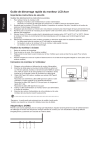
Lien public mis à jour
Le lien public vers votre chat a été mis à jour.
Caractéristiques clés
- Instructions de sécurité importantes
- Fixation facile à la base
- Connexion simple à l'ordinateur via HDMI ou VGA
- Fonction AdaptiveSync pour une expérience visuelle fluide (HDMI)
- Fonction tactile (compatible Win10, câble USB de type B requis)
- Contrôles externes intuitifs pour un réglage facile
Questions fréquemment posées
Éteignez le moniteur LCD et débranchez le cordon d'alimentation. Vaporisez une solution de nettoyage sans solvant sur un chiffon et essuyez doucement l'écran.
Débranchez immédiatement votre moniteur et appelez un technicien agréé.
Connectez l'écran à votre ordinateur à l'aide du câble USB de type B fourni. La fonction tactile est effective sous l'OS Win10.